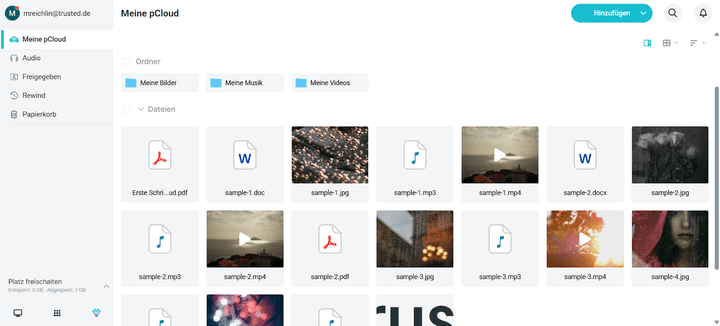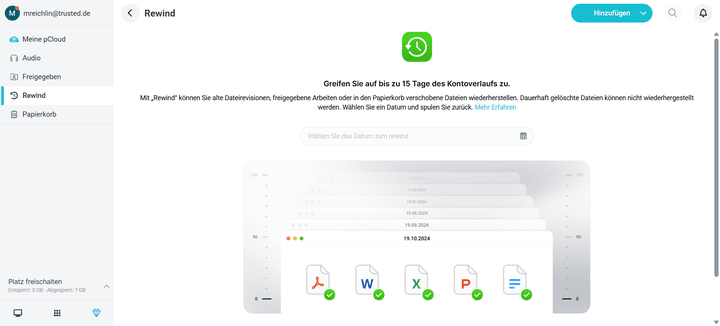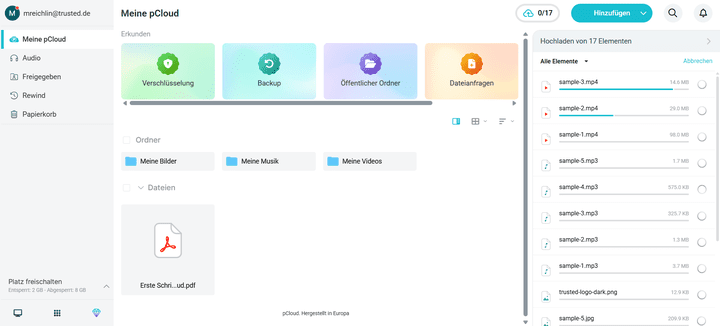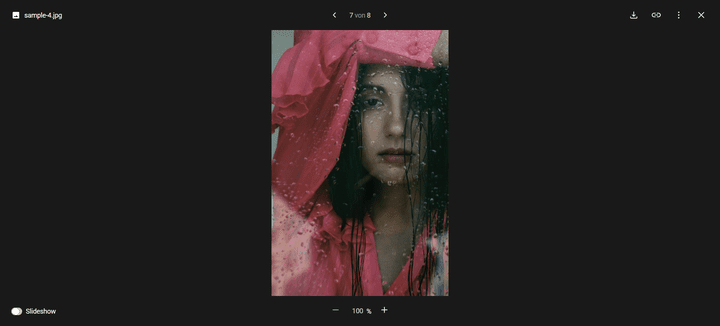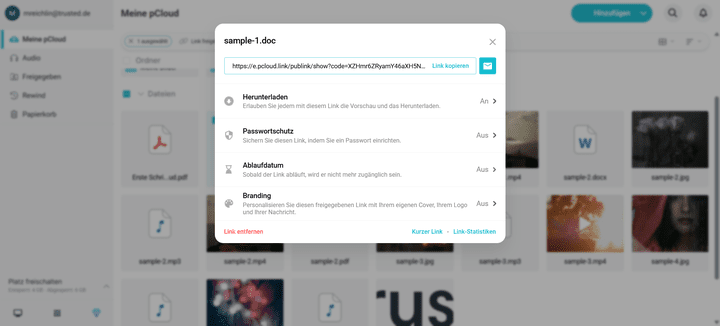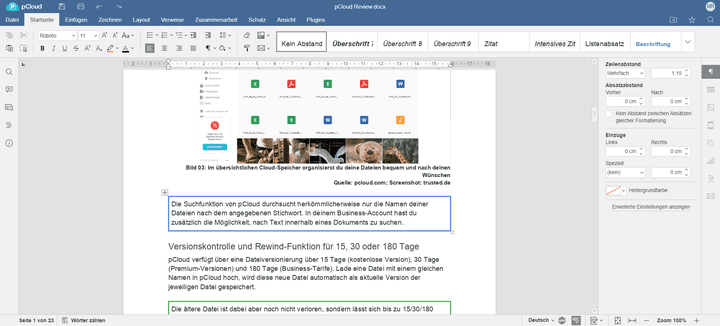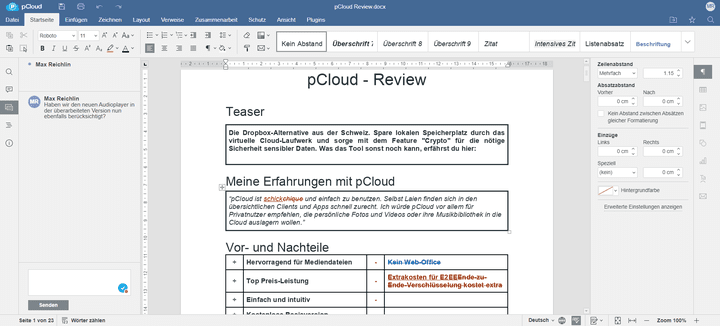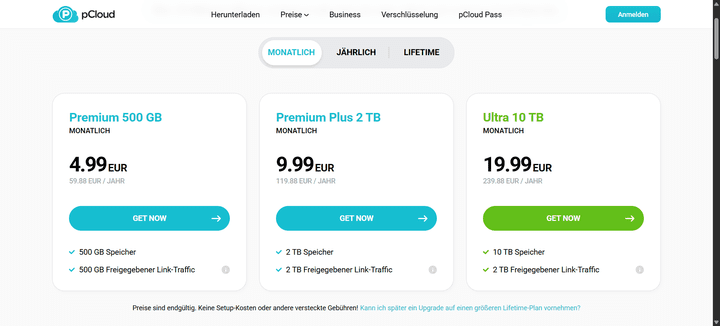Absoluter Medienprofi: Tolle Features für Bilder, Videos und Musik
pCloud ist die Cloud-Speicher-Lösung, wenn es darum geht, deine Medienbibliotheken auszulagern. Egal ob Filme und Videos, Audios wie Musik, Podcasts oder Hörspiele, oder eben Bilder. Dafür bringt pCloud die besten und sinnvollsten Funktionen mit:
Automatische Synchronisation und Organisation von Medien
pCloud lädt (mit der pCloud-App) Bilder und Videos automatisch von deinem Handy in die Cloud hoch. So sind deine Erinnerungen sofort gesichert und jederzeit abrufbar. Aus Bildern erstellt pCloud automatisch Bildergalerien, wenn sie im gleichen Ordner gespeichert werden. Ordner für “Meine Bilder”, “Meine Musik” und “Meine Videos” stehen bereits standardmäßig in pCloud zur Verfügung.
pCloud Photos
Ganz neu (seit November 2025) ist “pCloud Photos”. Das neue Feature erkennt automatisch alle Bilder und Fotos und ordnet sie in einem gesonderten Ordner in einer Timeline an, sortiert nach dem Zeitpunkt der Aufnahme. Vor allem Urlaubs- und Familienfotos lassen sich so toll als Erinnerungen aufbewahren; aber auch professionelle Fotograf:innen können von der Timeline profitieren. Ebenfalls mit dazu gekommen sind rudimentäre Bildbearbeitungsmöglichkeiten. So lassen sich Bilder mithilfe von pCloud Photos nun mit Filtern ausstatten, ausschneiden, drehen oder spiegeln oder in Sachen Helligkeit und Kontrast anpassen.
Um Videos und Audios in pCloud wiederzugeben, liefert die Cloud einen integrierten Mediaplayer. Der ist aber nicht nur auf die reine Wiedergabe ausgerichtet, sonder bringt eine ganze Reihe von Zusatzfeatures mit und lässt sich zwischen Musik- und Podcast-Modus umschalten. Mit dabei sind z.B. ein Sleep-Timer, eine Shuffle-Funktion, Playlisten, Wiederholungsfunktion und Geschwindigkeitskontrolle.
Intelligente Audio-Verwaltung
Das Beste ist, dass pCloud deine Audio-Dateien clever ordnet. Egal, in welchem Ordner du deine Musik hochlädst; im Reiter „Audio“ findest du alles an einem Ort: Musik, Hörspiele und Podcasts. Du kannst dort nicht nur alles abspielen, sondern auch ganz einfach nach Details wie Künstler, Album, Genre, Jahr, Komponist oder Titel sortieren. Wer Musik oder Podcasts liebt und Wert auf Ordnung legt, wird pCloud wirklich schätzen.
Zusammenfassend ist pCloud nicht nur ein Cloud-Speicher, sondern eine wahre Medienzentrale! Wenn Musik und Filme viel Platz auf deiner Festplatte fressen, ist pCloud die Lösung!
Bilder kannst du in pCloud in großformaten Bildergalerien betrachten. Alle Bilder und Videos im gleichen Ordner landen automatisch in der Galerie.
Screenshot: trusted.de
Quelle: pcloud.com
Wie einfach ist das Teilen von Dateien und Ordnern?
as Teilen von Inhalten ist eine der größten Stärken von pCloud und funktioniert denkbar einfach und vielseitig.
Du hast zwei primäre Möglichkeiten:
- Entweder erstellst Du einen "Freigabe-Link" für einzelne Dateien oder ganze Ordner, den Du an jeden beliebigen Empfänger senden kannst – auch wenn diese Person kein pCloud-Konto besitzt.
- Alternativ kannst Du andere pCloud-Nutzer:innen direkt zur Zusammenarbeit in einen Ordner einladen. Hierbei kannst Du präzise festlegen, wer welche Rechte erhält: "Anzeigen", "Bearbeiten" oder "Verwalten". Dies ermöglicht eine granulare Kontrolle, die besonders in der Teamarbeit unerlässlich ist.
Ein besonderes Highlight: Es gibt keine Begrenzung für die Größe der Dateien, die Du teilst. Ob ein kleines Dokument oder ein riesiges Videoarchiv – pCloud setzt hier keine künstlichen Grenzen.
Jeder Freigabe-Link lässt sich mit einem individuellen Passwort und einem automatischen Ablaufdatum schützen. Das ist ideal, wenn Du sicherstellen willst, dass vertrauliche Informationen nur für einen begrenzten Zeitraum und nur für den vorgesehenen Personenkreis zugänglich sind. So behältst Du jederzeit die volle Kontrolle über Deine Daten.
Dateien teilst du aus pCloud heraus schnell und einfach per Link, den du dann mit klassischen Sicherheitsfunktionen schützen oder sogar mit einem eigenen Logo branden kannst
Screenshot: trusted.de
Quelle: pcloud.com
Ein Feature fehlt jedoch im Vergleich zu manchen Konkurrenten: eine Begrenzung der Anzahl an Downloads. Du kannst also nicht verhindern, dass eine einmal geteilte Datei beliebig oft heruntergeladen wird.
Für die meisten Anwendungsfälle dürften die vorhandenen Schutzmechanismen aber mehr als ausreichen!
Lassen sich Dokumente und Dateien direkt in pCloud bearbeiten?
Ja, pCloud integriert eine vollwertige Online-Office-Lösung, mit der Du Textdokumente, Tabellenkalkulationen und Präsentationen direkt im Browser erstellen und bearbeiten kannst.
Diese Funktion macht pCloud zu einer echten Alternative zu Google Drive oder Microsoft OneDrive, besonders für Nutzer:innen, die eine datenschutzfreundliche europäische Lösung bevorzugen. Die gemeinsame Bearbeitung von Dokumenten in Echtzeit ist ebenfalls möglich, was die Teamarbeit erheblich vereinfacht.
Dateien wie Dokumente lassen sich im integrierten pCloud-Office alleine oder im Team bearbeiten. Dafür bringt pCloud alle nötigen Werkzeuge mit.
Screenshot: trusted.de
Quelle: pcloud.com
Ein besonders cleveres Feature ist der Präsentationsmodus. Öffnest Du eine Präsentationsdatei (z.B. im PowerPoint-Format), wird diese direkt in einer Vollbild-Ansicht gestartet. Das ist extrem praktisch, wenn Du bei Kund:innen oder Kolleg:innen einen Vortrag halten und die Präsentation direkt aus der Cloud streamen möchtest.
Einzig das Erstellen und Bearbeiten von Zeichnungen wird nicht unterstützt.
Auch Kommentar- und Vorschlagsfunktionen sind in pCloud mit integriert, was die digitale Zusammenarbeit noch einmal optimiert
Screenshot: trusted.de
Quelle: pcloud.com